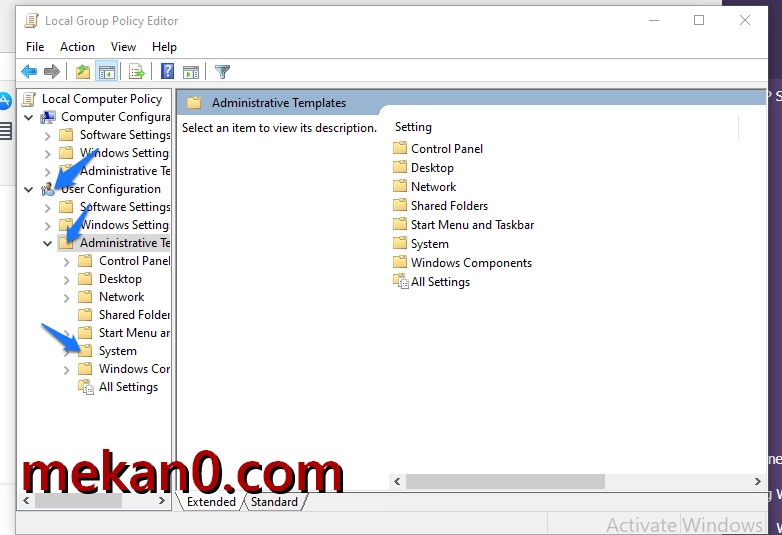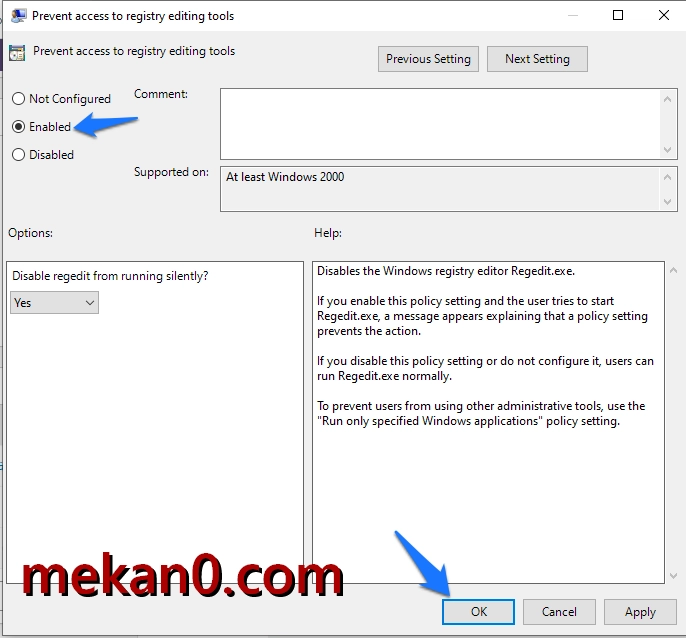Ինչպես անջատել հրամանի տողը Windows 10 ԱՀ-ում
Անջատեք մուտքը հրամանի տող Windows 10-ում:
Դադարեցրեք հրամանի տողը: Եթե որոշ ժամանակ օգտագործել եք Windows-ը, հավանաբար հասկանում եք, որ այն ունի «CMD» կամ Command Prompt կոչվող հատկանիշ: Command Prompt-ը հրամանի տողի թարգմանիչ է՝ ինտերֆեյսով, որը փոխազդում է օգտատերերի հետ: ___
Command Prompt-ը կարող է օգնել ձեզ տարբեր գործողություններում: Համապատասխան հրամանները պետք է մուտքագրվեն Command Line Interface-ում: _ _Մենք արդեն հրապարակել ենք հոդված mekan0-ի մասին, որտեղ թվարկված են ավելի քան 200 օգտակար CMD հրամաններ Windows 10-ի համար:
Թեև Command Prompt-ը օգտակար գործիք է, այն կարող է նաև վնասակար լինել սկսնակ օգտատերերի ձեռքում: Եթե ուրիշները պատրաստվում են օգտագործել ձեր համակարգիչը կամ նոութբուքը, ավելի լավ է անջատել Command Prompt-ը:
Windows 10-ում հրամանի տողը անջատելու քայլեր
Windows 10-ի օգտատերերը կարող են անջատել հրամանի տողը մի քանի պարզ քայլով: Երբ օգտատերերը փորձում են հրաման գործարկել այն անջատելուց հետո, նրանք կտեսնեն նախազգուշացումը «Հրամանի տողը ապաակտիվացված է ադմինիստրատորի կողմից: _
Այս հոդվածում մենք պատրաստվում ենք կիսվել, թե ինչպես անջատել հրամանի տողը Windows 10-ում: Եկեք ստուգենք այն:
քայլ Առաջին. Նախ, «Սկսել» ընտրացանկի որոնման տարածքի միջոցով մուտքագրեք «run», որպեսզի հայտնվի ձեր առջև, սեղմեք դրա վրա անմիջապես, ինչպես հետևյալ պատկերում, որպեսզի բացվի ձեզ համար փոքրիկ պատուհան:
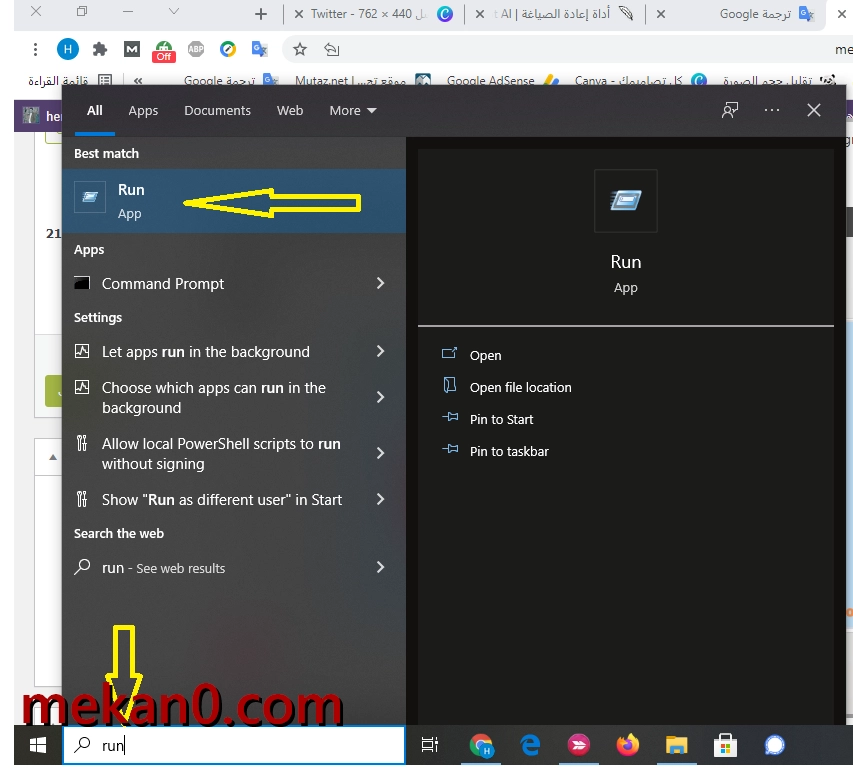
Երկրորդ քայլը. RUN երկխոսության տուփի միջոցով մուտքագրեք բառը « gpedit.msc », և սեղմեք «OK», ինչպես ցույց է տրված նկարում:
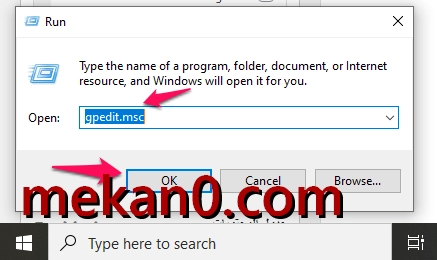
Քայլ 3. . Այժմ գնացեք հաջորդ ճանապարհին - User Configuration > Administrative Templates > System
Ինչպես ցույց է տրված նկարի քայլերը։
Քայլ 4. Ոլորեք ներքև և կրկնակի սեղմեք «Հրամանատարի մուտքի կանխարգելում»:
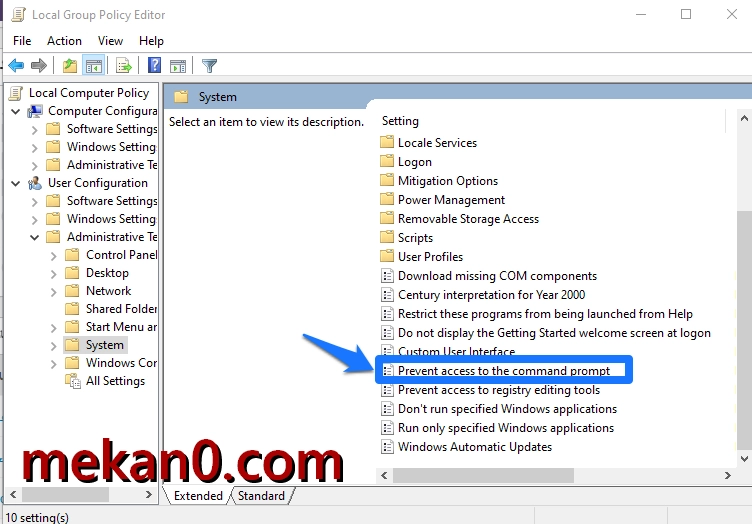
Քայլ 5. Այստեղ ընտրեք «միացված» և սեղմեք . կոճակը "լավ" .
Վերջ, ես այդպես էլ արեցի: Երբ հիմա փորձեմ բացել Command Prompt-ը, կհայտնվի «Ադմինիստրատորի կողմից հրամանի տողը անջատված է» ծանուցումը: ___
Այսպիսով, այս գրառումը ձեզ ցույց կտա, թե ինչպես անջատել ալիքըه Հրահանգներ Windows 10 համակարգչի վրա: Հուսով ենք, որ այս հոդվածը ձեզ օգտակար է: Խնդրում ենք տարածել այս տեղեկությունը նաև ձեր ընկերներին:
Ինչպես բացել հրամանի տողը Windows 10-ում
Ինչպես փոխել Windows 10-ի գաղտնաբառը CMD-ի միջոցով (հրամանի տող)